Zumeist weiß ein Empfänger einer KML-Datei, was er damit anfangen kann. Doch wenn nicht, hilft in der Regel auch kein Doppelklick. KML ist eine Möglichkeit, Navigations- und Kartenkoordinaten als Datei weiterzugeben. Hier erfahrt Ihr, was man damit alles anfangen kann.
KML (Keyhole Markup Language) ist eine Art Programmiersprache, die von verschiedenen Anwendungen als Speicher- und Exportformat genutzt wird. Häufig findet man dieses Format auf Webseiten, die sich mit Google Earth beschäftigen. Um sie zu nutzen ist es wohl das einfachste, einen Google Earth Download durchzuführen und ihn zu installieren.
KML-Dateien öffnen
Ist Google Earth erst einmal installiert, ist das Öffnen einer KML-Datei ganz einfach. Denn Google Earth wird beim Setup mit diesem Format sowie mit dem KMZ-Format verknüpft. Letzteres ist genau dasselbe, nur in komprimierter Form.
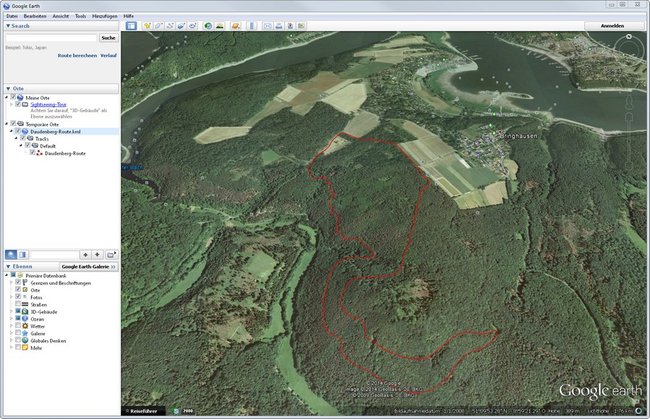
Eine KML-Datei enthält einen Satz von Koordinaten, der zu einer Route zusammengefasst werden kann. Manche Navigationssysteme bzw. GPS-Geräte zeichnen solche Daten auf, so dass man sie exportieren und später nutzen kann. Google Earth kann diese auf einer Karte bzw. auf Satellitenbildern abbilden und darstellen. Es gibt noch weitere Programme, die mit KML-Dateien arbeiten können. So z.B. der kostenlose 3D-Renderer Blender. Aber nur bei gleichzeitiger Kartendarstellung macht das richtig Sinn.
KML-Datei erstellen und weitergeben
Google Earth kann eine Route als KML-Datei nicht nur lesen, sondern selbst erstellte Daten auch exportieren. Dabei verwendet das Programm als Standardformat die KMZ-Dateien. Es handelt sich um dieselben Dateiinhalte. Sie sind lediglich komprimiert worden. Programme wie 7-ZIP können sie entpacken und dann findet man als Inhalt eine KML-Datei, welche um ein Vielfaches größer ist. Doch man kann die daten auch als KML-Datei speichern. Wir haben beim Speichern die Wahl.
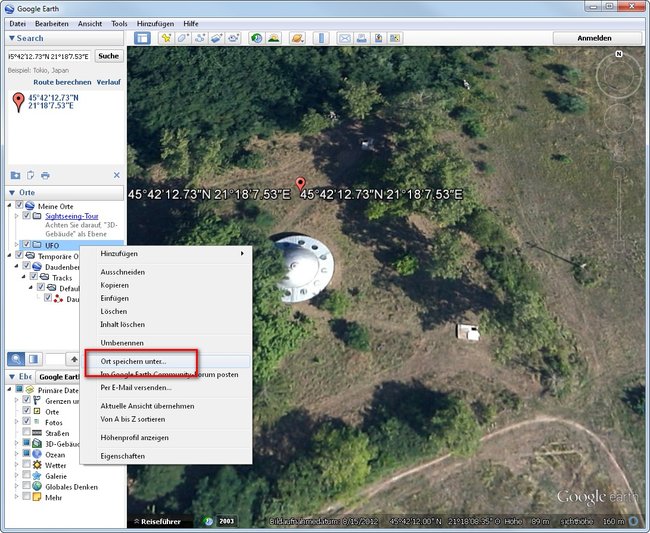
Um also einen Ort oder eine selbst erstellte Route im kompatiblem KML-Format zu speichern, müssen wir die Quelle lediglich links im Menü unter „Ort“ anwählen und danach mit der rechten Maustaste anklicken. Neben vielen anderen Menüpunkten finden wir hier auch den Punkt „Ort speichern unter“.
Die Ergebnisse sind meist nicht besonders groß, so dass wir sie problemlos etwa per E-Mail versenden können. Der Empfänger kann sie nach dem Speichern sofort in Google Earth öffnen und sieht alles, was wir zu diesem Ort angelegt haben. Tour-Markierungen, aber auch hinzugefügte Beschriftungen oder gezeichnete Grenzen. Diese KML-Dateien werden häufig in Wander-Communities genutzt, aber auch bei wissenschaftlichen Feldarbeiten, in der Archäologie oder zur Dokumentation von Naturbeobachtungen.

